
2 façons de transférer des messages WeChat d’Android vers iPhone 14/13

Je viens de passer d’un téléphone Samsung à un iPhone 13. J’aimerais continuer avec mes anciennes discussions WeChat sur le nouvel iPhone. Ma question est donc de savoir s’il existe un moyen de transférer des messages WhatsApp d’Android vers iPhone ? Quelqu’un d’autre a-t-il été confronté à ce problème ?
Comme WhatsApp, WeChat était à l’origine une application de chat qui permet à la famille et aux amis de communiquer facilement et facilement. Au fur et à mesure que cette application se généralise, WeChat dispose de plus en plus de fonctionnalités, telles que le paiement de factures, la vérification des vols, les achats, la commande de taxis, l’achat de billets, l’écoute de la musique, l’apprentissage des actualités, etc. Bien sûr, bien que WeChat ait de plus en plus de fonctionnalités étonnantes, la « messagerie » est toujours le cœur de cette application.
Avec l’émergence de nouveaux téléphones mobiles, tels que l’iPhone 14/13/12/11/11 Pro/11 Pro Max, Samsung Galaxy S23/S22/S21/S20/S10/S9, Huawei P40, OnePlus 9, etc., de nombreuses personnes estiment que c’est un casse-tête de transférer des messages WeChat d’anciens téléphones vers de nouveaux téléphones, en particulier les deux téléphones portent des systèmes d’exploitation différents. Par conséquent, dans cet article, nous allons vous présenter deux méthodes pour vous aider à transférer rapidement et facilement l’historique des discussions WeChat d’un téléphone Android vers un iPhone. (Nous avons également un guide vous expliquant comment récupérer les données WeChat perdues sur iPhone.)
Méthode 1 : Migrer les messages WeChat d’Android vers iPhone via l’appareil
Méthode 2. Restaurer l’historique WeChat d’Android vers iPhone via un ordinateur
Bonus : Comment transférer d’autres fichiers d’Android vers iPhone
Vous pouvez utiliser l’outil de migration intégré à l’application WeChat pour déplacer l’historique des discussions WeChat de votre ancien téléphone Android vers votre nouvel iPhone. Bien sûr, vous pouvez également transférer de l’iPhone vers le téléphone Android en sens inverse. Voici les étapes à suivre pour télécharger un message WeChat existant de votre ancien téléphone Android vers votre nouvel iPhone 14. Avant de faire cela, assurez-vous de sauvegarder vos messages et de vous assurer que les deux appareils sont connectés au même réseau Wi-Fi. Et votre appareil doit être connecté au chargeur ou avoir une autonomie d’au moins 30 % pour effectuer la migration.
Étape 1. Exécutez WeChat sur votre ancien téléphone Android.
Étape 2. Allez dans « Moi > Paramètres > Chat > Sauvegarde et migration ».
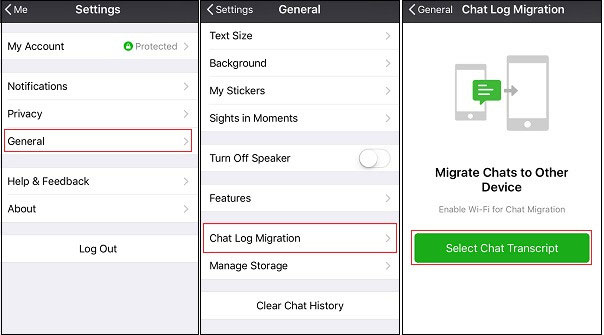
Étape 3. Appuyez sur le bouton « Sélectionner l’historique des discussions » à l’écran. Sélectionnez ensuite tout ou partie de votre historique de discussion WeChat sur votre téléphone et cliquez sur le bouton « Terminé » dans le coin supérieur droit.
Étape 4. Ouvrez votre nouvel iPhone et connectez-vous au même compte WeChat, et le code QR s’affichera sur votre ancien téléphone Android. Scannez le code QR sur l’ancien téléphone Android avec le nouvel iPhone, puis le processus de migration commencera immédiatement et l’historique WeChat sera transféré sur le nouvel appareil.
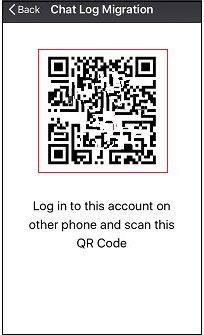
Remarque : Si vous souhaitez transférer l’historique des discussions WeChat de l’iPhone vers Android, il vous suffit de vous connecter à WeChat sur votre ancien iPhone, puis d’aller dans « Me > Paramètres > Migration générale du journal > Chat ». Sélectionnez l’historique des discussions, puis cliquez sur « Terminé ». Ouvrez le nouveau téléphone mobile Android et scannez le code QR affiché sur l’ancien iPhone, le processus de migration commencera immédiatement.
à lire également :
Comment transférer des contacts d’un iPhone à un autre
Transférer des contacts et des SMS d’Android vers des appareils iOS
Depuis que WeChat a lancé la version PC, ceux qui travaillent principalement sur PC peuvent se connecter et utiliser WeChat directement sur l’ordinateur. Vous pouvez désormais sauvegarder vos messages WeChat de votre téléphone Android sur votre ordinateur via WeChat pour Windows/Mac et restaurer votre nouvel iPhone à partir de la sauvegarde de votre ordinateur. Le guide spécifique étape par étape est le suivant :
Étape 1. Téléchargez WeChat pour Windows ou Mac sur votre PC. Installez et lancez l’application et connectez-vous à votre compte WeChat.
Étape 2. Utilisez le téléphone pour scanner le code QR affiché sur le PC. L’analyse autorisera automatiquement le PC à accéder à votre compte WeChat.
Étape 3. Cliquez sur le bouton de menu dans le coin inférieur gauche du client WeChat et sélectionnez l’option « Sauvegarder et restaurer » pour transférer l’historique WeChat sur le PC.

Étape 4. Lorsque vous cliquez sur l’option « Sauvegarder sur PC », assurez-vous que votre téléphone Android et votre ordinateur sont connectés au même réseau Wi-Fi, puis confirmez le message de sauvegarde sur le téléphone Android pour démarrer la sauvegarde.
Étape 5. Une fois la sauvegarde terminée, connectez le nouvel iPhone et le nouveau PC au même point d’accès Wi-Fi. Sur l’écran de l’ordinateur, sélectionnez l’option « Restaurer sur le téléphone » et sélectionnez la session que vous souhaitez restaurer. Cliquez ensuite sur le bouton « OK ».

Étape 6. Maintenant, vous devriez être invité à confirmer l’opération sur votre nouvel iphone. Cliquez simplement sur le bouton « Restaurer » sur l’interface et toutes les sessions que vous choisissez de restaurer seront restaurées sur votre nouveau téléphone.
Si vous souhaitez copier d’autres fichiers, tels que des contacts, des SMS, des photos, des vidéos, de la musique, des applications, etc. entre deux téléphones et tablettes, il est recommandé d’utiliser Coolmuster Mobile Transfer programme, spécialement conçu pour tout transférer d’un téléphone à un autre de manière sûre et efficace. Ce programme est entièrement compatible avec presque tous les appareils Android et iOS, y compris l’iPhone 14 Pro / 14/13 Pro / 13/12 Pro / 12/11/11 Pro / 11 Pro Max / Xs / Xs Max / XR / X / 8 / 8 Plus / 7 / 6S / 6, ainsi que les Android Samsung Galaxy S23 / S22 / S21 / S20 / S10, HTC Desire 22 Pro / Desire 21 / Desire 20 Pro, LG Wing 5G / Velvet 5G UW / Stylo 6, Huawei Mate 50 Pro / Mate 50 / Mate 40 Pro / Mate 40 / Mate Xs, et ainsi de suite.
Il suffit de télécharger gratuitement Mobile Transfer en cliquant sur les boutons suivants, puis de suivre les instructions ci-dessous pour copier les contacts entre iPhone et téléphone mobile Android.
Étape 1. Installer et exécuter l’outil de transfert de téléphone
Après avoir téléchargé et installé le logiciel Android to iPhone Transfer, double-cliquez sur l’icône de raccourci du programme sur le bureau de votre ordinateur pour le lancer. Dans la fenêtre principale, vous devez connecter les deux téléphones pour accéder à la fenêtre cible.

Étape 2 : Connectez vos téléphones au PC via des câbles USB
Connectez votre téléphone mobile Android et votre iPhone à l’ordinateur à l’aide du câble USB. En quelques secondes, le programme détectera vos appareils et vous obtiendrez une fenêtre comme ci-dessous avec les deux téléphones affichés.

Étape 3. Transférer des données d’Android vers iPhone
Sélectionnez les types de fichiers que vous souhaitez transférer à partir du téléphone Android source, puis cliquez sur « Démarrer le transfert » pour lancer le processus de transfert.

Il y aura une boîte de dialogue contextuelle vous indiquant comment se déroule le transfert. Vous vous assurez simplement que vos téléphones sont bien connectés à l’ordinateur pendant le processus.
Vous trouverez ci-dessus les deux méthodes que vous pouvez essayer pour transférer l’historique des discussions WeChat d’un téléphone Android vers un iPhone. Si vous rencontrez un problème en suivant les étapes, laissez-nous simplement un commentaire pour nous le faire savoir !
Articles connexes :
Comment sauvegarder un téléphone Android avec un écran cassé
Comment transférer des fichiers entre un PC et une tablette Android
Partager des contacts sur iPhone ? [6 conseils utiles]
Comment ajouter des sonneries à l’iPhone 14 à partir d’un ordinateur (le meilleur de tous les temps)
Comment enregistrer les messages WeChat de l’iPhone vers l’ordinateur [Corrigé]
Comment récupérer des messages texte supprimés sur iPhone avec ou sans sauvegarde





